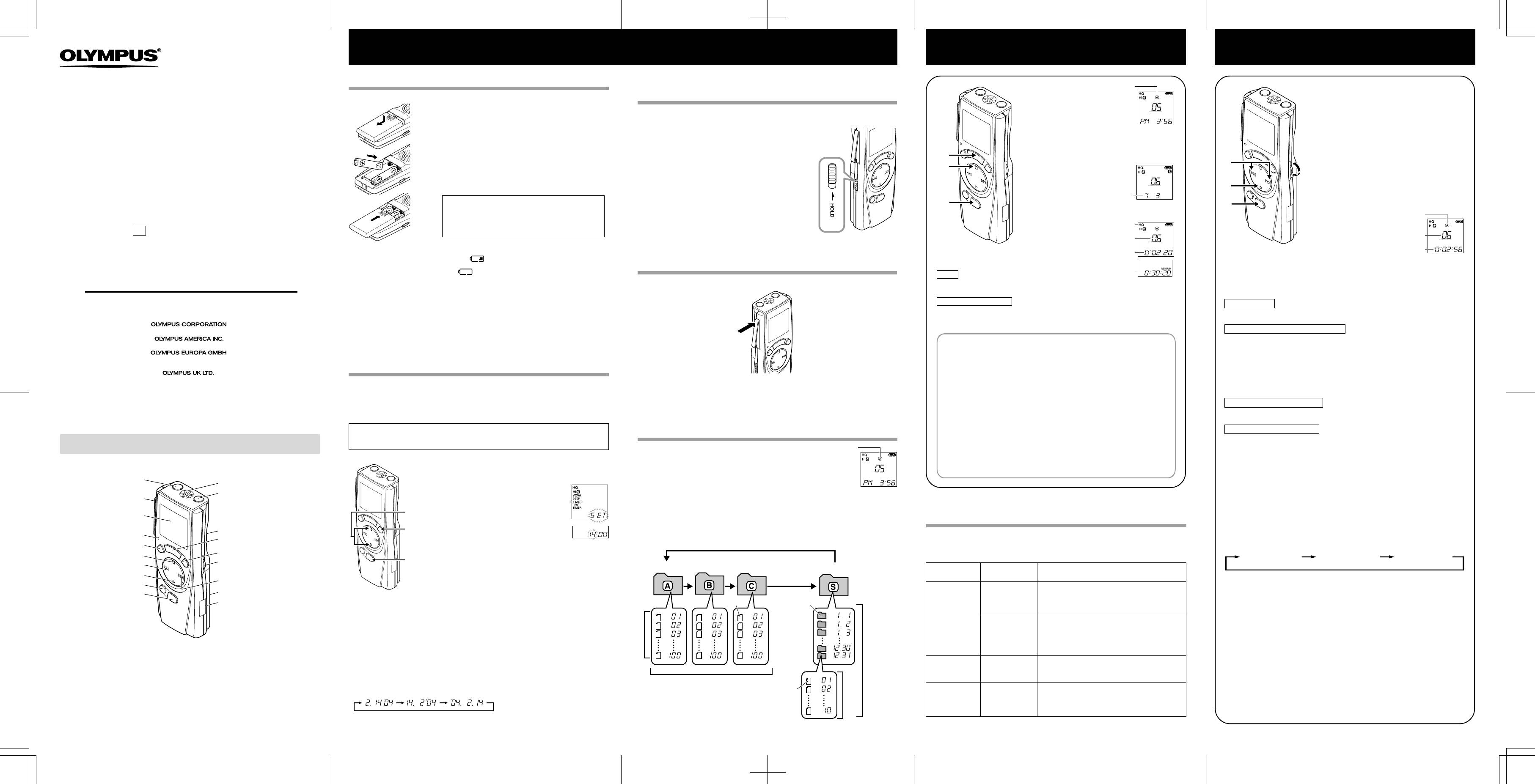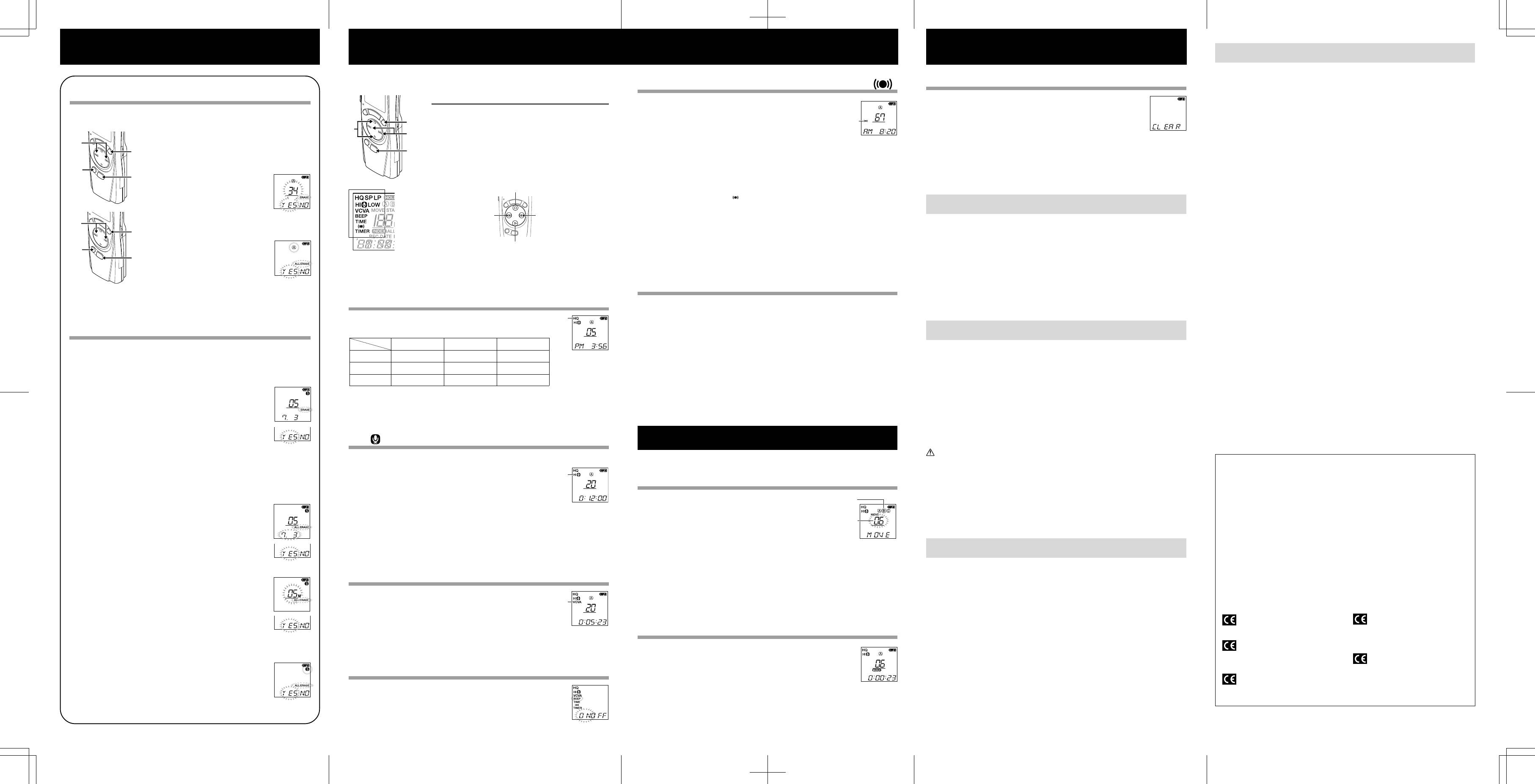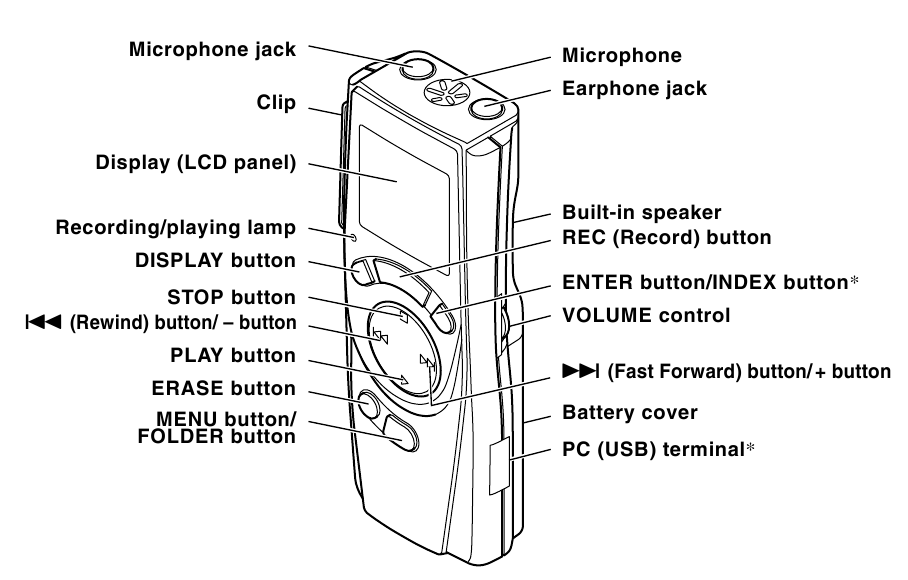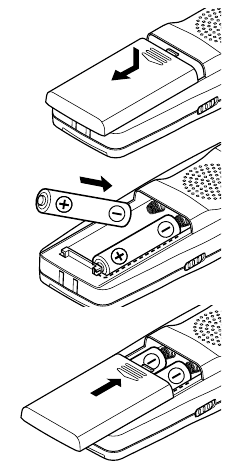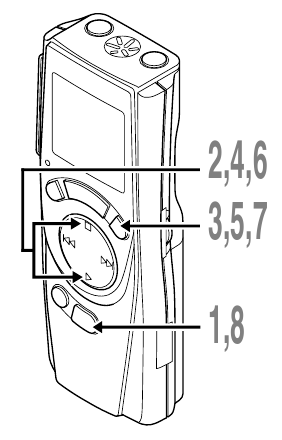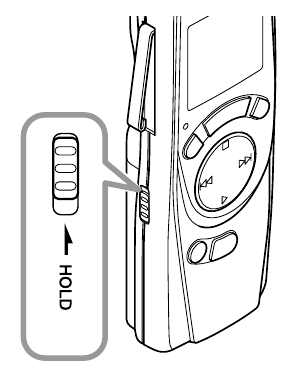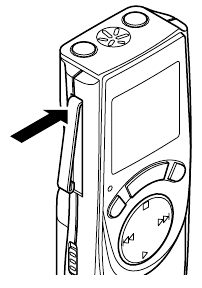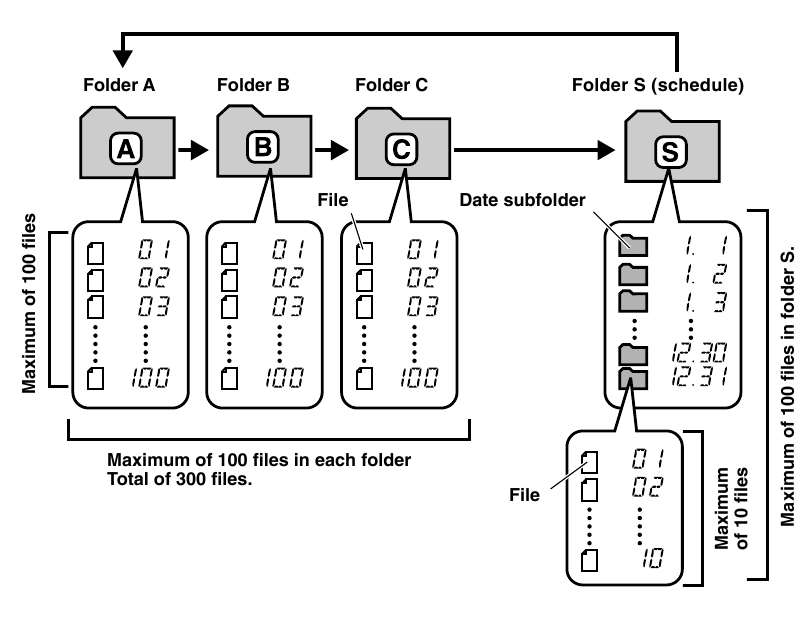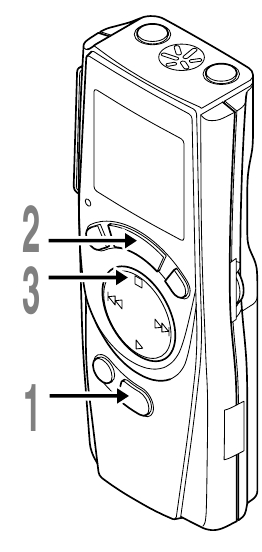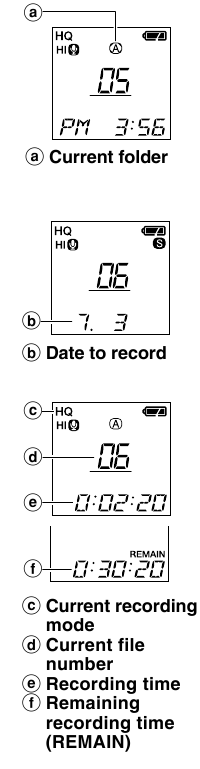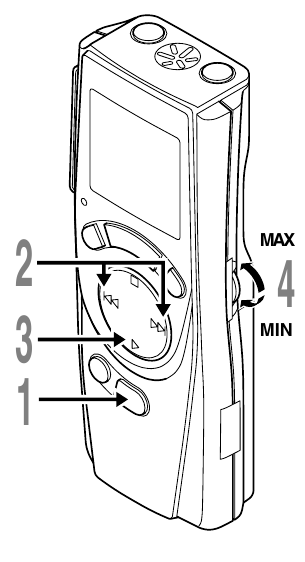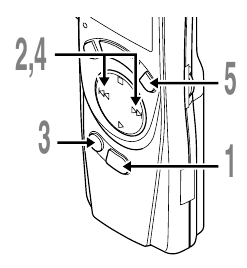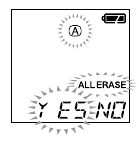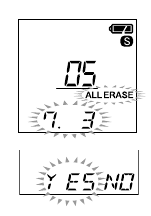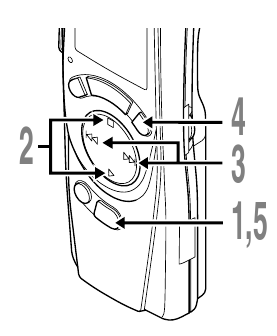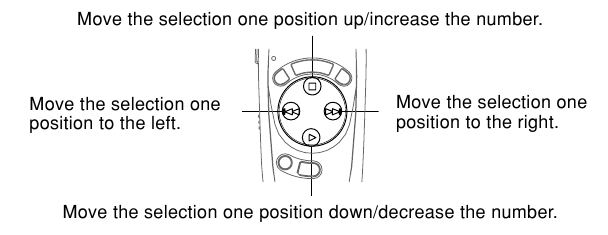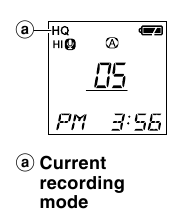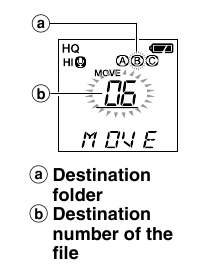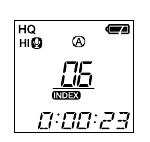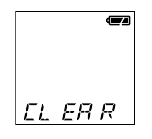DIGITAL VOICE RECORDER
Установка батареек
Переключатель HOLD (блокировка
1 Нажатием кнопки FOLDER
всех органов управления)
выберите папку(A, B, C
VN-120
1 Отодвиньте крышку отделения батареек
или S).
легким нажатием, как указывает стрелка.
Установка переключателя HOLD в активное положение HOLD.
Когда Вы выберете папку
S, на дисплее появится
VN-240
2 Вставьте две батарейки типа AAA, соблюдая
когда диктофон нужно переносить в дамской сумочке или в кармане.
Все функциональные кнопки не работают. Данная функция удобна,
поддиректория текущей
правильную полярность.
Не забудьте отменить блокировку переключателем
даты.
HOLD, прежде чем пользоваться диктофоном.
• Если Вы выберете папку S,
VN-480
3 Закройте крышку до упора.
нажмите кнопку + или – для
начнет мигать, сигнализируя о начале процесса
Появится экран времени/даты. Индикатор часов
Примечания
•
Оповещающий сигнал будет звучать в установленное время даже
в состоянии HOLD. Диктофон начнет воспроизведение файла,
даты.
выбора нужной поддиректории
VN-120PC
подробностей, см. подраздел “Установка
установки времени/даты. (Что касается
• При переключателе HOLD, установленном в положение HOLD,
ассоциированного с сигналом, после нажатия любой кнопки.
2 Нажмите кнопку REC для
времени/даты”)
диктофон функционирует следующим образом:
начала записи.
VN-240PC
– Если диктофон находится в режиме воспроизведения, после
Лампа-индикатор записи/
погаснет.
завершения воспроизведения текущего файла дисплей
воспроизведения загорится
– Если Вы установили переключатель HOLD в положение HOLD
красным, и начнется запись.
VN-480PC
регулировать громкость при помощи регулятора VOLUME.
во время воспроизведения, Вы можете по-прежнему
– Если диктофон находится в режиме записи, дисплей
RU
после завершения свободной памяти.
погаснет, когда диктофон автоматически остановит запись
3 Остановите запись
ИНСТРУКЦИЯ
нажатием кнопки STOP.
Благодарим Вас за покупку
Новые записи будут
ЦИФРОВОГО ДИКТОФОНА OLYMPUS.
Y
Замена батареек
сохранены в виде
последнего файла в папке.
Внимательно прочтите эту инструкцию, содержащую информацию о
правильном и безопасном использовании диктофона.
на дисплее появляется индикация , и диктофон выключается. Перед тем, как
Рекомендуются щелочные батарейки размера AAA. Когда батарейки разряжаются,
При появлении на дисплее индикации замените батарейки как можно скорее.
Зажим для крепления к одежде
Y
Пауза в записи
Храните инструкцию в доступном месте,
чтобы в будущем Вы могли легко ее найти.
Вы произведете замену батареек, рекомендуется установить переключатель HOLD в
Пауза
положение HOLD для сохранения текущих установок (время/дата и т.п.). Для Вашего
Как пользоваться зажимом для
Нажмите кнопку REC во время записи.
, На дисплее появится мигающее сообщение “PAUSE”.
c Текущий режим
удобства диктофон также записывает текущие установки в энергонезависимую память
записи
крепления к одежде
d Номер текущего
Y
Отмена воспроизведения
Для обеспечения хорошей записи рекомендуем проверить функцию
с часовыми интервалами.
записи и звук перед использованием.
Возобновление записи
файла
Y
Режим ожидания и выключение дисплея
Снова нажмите кнопку REC.
e Время записи
Для остановки
,
Запись продолжится с момента, в который была прервана.
f Остающееся
Нажмите кнопку STOP.
Если остановить диктофон или сделать паузу на 60 или более минут во время
время записи
, Диктофон остановится на середине воспроизводимого файла.
Shinjuku Monolith, 3-1 Nishi-Shinjuku 2-chome, Shinjuku-ku, Tokyo 163-0914, Japan. Tel. 03-3340-2111
воспроизведения или записи, он перейдет в режим ожидания (сохранения энергии), и
(REMAIN)
Для возобновления воспроизведения
Нажмите кнопку PLAY еще раз.
Two Corporate Center Drive, Melville, NY 11747-3157, U.S.A. Tel. 1-800-622-6372
любую кнопку.
дисплей выключится. Для выхода из режима ожидания и включения дисплея нажмите
, Воспроизведение будет возобновлено с момента прерывания.
(Premises/Goods delivery) Wendenstrasse 14-18, 20097 Hamburg, Germany. Tel. 040-237730
Если Вы воспроизводите файл в поддиректории даты, не выбирая определенный
(Letters) Postfach 10 49 08. 20034 Hamburg. Germany.
файл, диктофон будет воспроизводить все файлы в выбранной поддиректории даты,
Установка времени/даты
(TIME)
начиная с файла под именем “01”.
2-8 Honduras Street, London EC1Y 0TX, United Kingdom, Tel. 020-7253-2772
http://www.olympus.com
• Нажмите ту часть, на которую указывает стрелка.
только самый последний записанный файл.
Если Вы воспроизводите файл сразу после записи файла, будет воспроизводиться
Если Вы установили дату и время, информация о времени создания файла будет
• Не применяйте силу для того, чтобы выдвинуть зажим шире, так как при этом он может
автоматически записываться в этот файл. Время и дату следует установить для
поломаться.
Y
Ускоренная перемотка вперед и назад
облегчения работы с файлами. Время и дата должны быть установлены для
Ускоренная перемотка вперед
возможности работы с файлами в папке S (VN-240/VN-240PC/VN-480/VN-480PC), для
функции сигнального воспроизведения и для записи по таймеру (VN-480/VN-480PC).
, Когда Вы отпустите кнопку 9, диктофон возобновит нормальное воспроизведение.
Нажмите и удерживайте нажатой кнопку
9
во время воспроизведения файла.
Когда Вы устанавливаете батарейки в первый раз и каждый раз, когда Вы заменяете
батарейки, индикация часов будет мигать. В этом случае не забудьте установить
Информация о папках диктофона
Ускоренная перемотка назад
Названия составных частей
время и дату, следуя приведенным ниже инструкциям с 5 по 9.
Диктофон имеет четыре папки: A, B, C и S.
a
Нажмите и удерживайте кнопку
, Когда Вы отпустите кнопку 0, диктофон возобновит нормальное воспроизведение.
0
‚ во время воспроизведения файла.
Для изменения текущей папки нажмите кнопку FOLDER при
остановленном диктофоне.
• При ускоренной перемотке вперед или назад звук из встроенного динамика не
• Папки A, B и C
• Переход к концу файла осуществляется при помощи нажатия и удерживания
будет слышен.
Каждый записанный файл сохраняется в папке. Использование папок
нажатой кнопки
диктофон сделает паузу. Если Вы не отпустите кнопку
9
во время ускоренной перемотки вперед. В конце файла
для классификации файлов облегчит Вам обнаружение нужных
9
, диктофон продолжит
• Папка S (VN-240/VN-240PC/VN-480/VN-480PC)
файлов в будущем.
a
Текущая папка
• Переход к началу файла осуществляется при помощи нажатия и удерживания
ускоренную перемотку вперед.
Данная папка имеет поддиректории* дат с 1 января по 31 декабря. В каждой
нажатой кнопки
0
поддиректории даты Вы можете сохранить до 10 файлов, чтобы использовать их для
диктофон сделает паузу. Если Вы не отпустите кнопку
во время ускоренной перемотки назад. В начале файла
0
,диктофон продолжит
напоминания о запланированных на этот день событиях и облегчения организации рабочего
ускоренную перемотку назад.
графика. Для переключения между поддиректориями дат выберите папку S, а затем
нажмите кнопку + или – при остановленном диктофоне. Всего в папке S может быть
Y
Изменение скорости воспроизведения
* Для каждого дня года имеется одна поддиректория.
записано до 100 файлов.
во время воспроизведения диктофона.
Вы можете изменить скорость воспроизведения при помощи нажатия кнопки PLAY
• Во время воспроизведения на дисплее диктофона загорится сообщение “SLOW”
• Диктофон остановит воспроизведение, если Вы нажмете кнопку STOP во время
ускоренного воспроизведения загорится сообщение “FAST”.
при выборе режима замедленного воспроизведения, а при выборе режима
воспроизведения в замедленном/ускоренном режиме, или при достижении конца файла.
Если Вы один раз нажмете кнопку STOP, а затем снова начнете воспроизведение,
диктофон также будет воспроизводить файлы с нормальной скоростью.
Y
Переход к началу файла
Во время воспроизведения в замедленном/ускоренном режиме нажатие кнопки
диктофона + или – позволяет выполнить ускоренную перемотку вперед или назад к
* Кнопка INDEX….VN-240/VN-240PC/VN-480/VN-480PC
началу предыдущего или следующего файла соответственно. Если на полпути
Компьютерный терминал (USB)…VN-120PC/VN-240PC/VN-480PC
подробностей, см. подраздел “Индексные метки”)
встретится индексная метка, воспроизведение начнется с этого места. (Что касается
Y
Прослушивание через наушники
Вы можете прослушивать файлы, подсоединив наушники к гнезду наушников.
При подсоединенных наушниках динамик не издает звук. Звук будет
воспроизводиться монофонический.
* Наушники не поставляются с моделями VN-120,VN-120PC,VN-240 и VN-480. Вы можете
E1-2998-01
AP0312
телефоны.
использовать стандартные 3,5-миллиметровые монофонические наушники или головные
2003.12.25 BZ2998T4 INST RU 1
Начало работы
Запись Воспроизведение
a
1 Нажатием кнопки FOLDER
или S).
выберите папку(A, B, C
2 Нажатием кнопки + или –
a Текущая
хотите воспроизвести.
выберите файл, который
папка
выберите нужную
Если Вы выберете папку S,
•
поддиректорию даты.
MAX
поддиректории даты
При выборе нужной
2
удобно нажать и
4
кнопку + или – в течение 1
удерживать нажатой
MIN
секунды или дольше.
b
3
Диктофон перейдет к
следующей поддиректории
Для диктофона могут также использоваться
b Дата для
записанные файлы.
даты, содержащей
никель-металлогидридные аккумуляторы
записи
1
производства Olympus (приобретаются
3 Нажмите кнопку PLAY,
a
отдельно).
c
чтобы начать
воспроизведение.
d
Лампа записи/
воспроизведения загорится
b
e
c
воспроизведения.
отобразится истекшее время
зеленым, а на дисплее
a Те к ущая
f
4 Установите уровень звука
на нужную величину.
b Номер
папка
c Текущее
файла
текущего
время
воспроизведения
Примечания
• При появлении на дисплее сообщения “FULL” Вы не сможете произвести
запись в выбранную папку. В этом случае удалите ненужные файлы или
загрузите их на персональный компьютер (VN-120PC/VN-240PC/VN-480PC).
• Если диктофон помещен непосредственно на стол для записи совещания,
он может записать вибрации стола. Положите блокнот или другой предмет
между столом и диктофоном для улучшения чистоты записи.
• Даже если Вы нажмете кнопку DISPLAY, дисплей не переключится на
отображение текущего времени записи, если оставшееся время записи
составляет 5 минут или менее.
•Когда оставшееся время записи составит 1 минуту или менее, лампа-
индикатор записи-воспроизведения начнет мигать красным.
• Диктофон перейдет в режим остановки, если будет находиться в режиме
паузы в течение 10 минут или более.
•В сложных акустических условиях или при тихом голосе говорящего
рекомендуется производить запись в режиме HQ или SP. Также качество
1 Нажмите и удерживайте кнопку
записей может быть улучшено при помощи использования внешнего
микрофона (приобретаемого отдельно).
Гнездо для микрофона
MENU в течение 1 секунды или
Микрофон
дольше.
Зажим для одежды
Гнездо для наушников
2 Нажимайте кнопку STOP или PLAY до
появления на дисплее мигающего
сообщения “TIME”.
Дисплей (ЖКИ-экран)
2,4,6
3 Нажмите кнопку ENTER.
Лампа-индикатор записи/
Индикатор часа будет мигать.
Информация на ЖКИ-дисплее
воспроизведения
Встроенный динамик
3,5,7
4 Нажимайте кнопку STOP или кнопку
Кнопка DISPLAY
Кнопка REC (запись)
PLAY для установки часов.
5 Нажмите кнопку ENTER для
Вы можете активировать дисплей диктофона. Это помогает просматривать и
Кнопка STOP
Кнопка ENTER/Кнопка INDEX*
подтверждать различные установки и информацию о файлах диктофона.
Индикатор минут будет мигать.
подтверждения установки минут.
Нормальная
Кнопка 0(ускоренная
Pе
г
у
пировка громк
о
ти
1,8
воспроизведение
Замедленное
скорость
воспроизведение
Ускоренное
перемотка назад)/Кнопка
–
Нажатие кнопки – позволяет вернуться
Папки A
Папки B
Папки C
Папки S (план работ)
Состояние
Операция
Дисплей (ЖКИ-экран)
( -20%)
(+30%)
Кнопка PLAY
Кнопка 9(ускоренная
к установке часов.
Кнопка ERASE
перемотка вперед)/Кнопка +
6 Нажимайте кнопку STOP или кнопку
диктофона
PLAY для установки минут.
В режиме
Нажмите и
На дисплее появится общее количество
Кнопка FOLDER
Кнопка MENU/
Крышка отделения батареек
продолжения установки года, месяца и
Повторите инструкции 5 или 6 для
остановки
удерживайте
файлов, записанных в папке, и оставшееся
Компьютерный терминал
(USB)*
даты аналогично.
папка
даты
Поддиректория
нажатой кнопку
время записи.
STOP
7 После установки даты нажмите
кнопку ENTER.
Нажмите
Время
→
Оставшееся время записи
→
Дата
→
Это позволяет завершить процедуру
кнопку
Время…(при выбранной папке A, B или C).
установки даты/времени.
DISPLAY
Выбранная индикация будет появляться на
8 Нажмите кнопку MENU.
дисплее каждый раз при остановке
диктофона.
• Вы можете выбрать 12- или 24-часовую систему нажатием кнопки DISPLAY во время
Максимум 100 файлов
В режиме
Нажмите
Дисплей переключается между текущим
установки часов и минут.
записи
кнопку
временем записи и оставшимся временем
• Вы можете выбрать порядок следования года, месяца и числа нажатием кнопки
DISPLAY во время установки этих параметров.
Максимум 100 файлов в каждой
DISPLAY
записи.
папке Всего 300 файлов.
(Пример:
февр
апь, 14, 2004)
папка
В режиме
Нажмите
Время воспроизведения
→
Оставшееся
Максимум 100 файлов в папке S.
воспрои
кнопку
время воспроизведения
файла
→
Время записи файла
→
Дата записи
зведения
DISPLAY
→
Время
Максимум
10 файлов
воспроизведения…
– 1 – – 2 – – 3 – – 4 – – 5 –
Основные операции в режиме меню
1 Нажмите и удерживайте нажатой кнопку MENU в
4
течение 1 секунды или дольше при остановленном
2
диктофоне.
3
2 Нажмите кнопку STOP или PLAY для выбора пункта,
2,4
5
1,5
Выбранный пункт меню будет мигать.
который Вы хотели бы установить.
3 Используйте кнопку + или – для изменения установки.
3
4
Нажмите кнопку ENTER для подтверждения установки.
1
5 Нажмите кнопку MENU для закрытия меню.
Общие указания
3
Прочитайте данное руководство внимательно для получения необходимых знаний о
4
правильной и безопасной эксплуатации изделия.
информации в будущем.
Храните данное руководство в легко доступном месте для получения справочной
2
1
• Знаками внимания отмечена важная информация о безопасном пользовании. Во
•
Примечания
• Если Вы нажмете кнопку MENU при выполнении операции установки меню, диктофон
работы с меню, а выбранный Вами параметр не будет введен.
Диктофон остановится, если Вы не произведете никаких операций в течение 3-х минут во время
избежание травм и порчи имущества важно всегда соблюдать указания по пользованию
диктофоном и безопасности.
остановится, и будут применены пункты, установленные к этому моменту.
Предупреждение относительно возможной утраты данных
Если Вы не будете прикасаться к диктофону в течение 8 секунд или более прежде, чем нажмете
Примечания
Запись, хранящаяся в памяти, может быть повреждена или уничтожена в результате ошибок
кнопку ENTER, режим очистки будет отменен, и диктофон переключится в режим остановки.
Режимы записи
(HQ SP LP)
компьютер (для моделей VN-120PC/VN-240PC/VN-480PC).
моделей VN-120/VN-240/VN-480) или сделать резервную копию, загрузив на персональный
важного записанного содержимого, мы рекомендуем Вам его где-нибудь записать (для
управления, ошибок в работе или во время работы по ремонту аппарата. Что касается
Удаление из папки S
SP (стандартное воспроизведение) и LP (длительное воспроизведение).
Вы можете выбрать один из трех режимов записи: HQ (высокое качество),
(VN-240/VN-240PC/VN-480/VN-480PC)
Выбор в режиме меню… HQ, SP, LP
Для безопасного и правильного использования
Для удаления папки S выберите папку S, а затем нажмите кнопку ERASE повторно
• Не оставляйте диктофон в нагретой влажной среде, например, в автомобиле под
ERASE режим удаления будет изменяться следующим образом: по файлу
для выбора нужного Вам режима удаления. Каждый раз при нажатии кнопки
→
по
прямыми солнечными лучами или на пляже летом.
дате
→
по месяцу
→
по папке
→
отключен.
• Не применяйте органические и химические растворители, такие как спирт и средства
• Не храните диктофон в местах с повышенной запыленностью или влажностью.
Y
Удаление отдельных файлов
• Не кладите диктофон на электроприборы, такие как холодильник и телевизор, или
полировки, для чистки данного устройства.
1 Нажмите кнопку FOLDER и выберите папку S.
• Время записи приведено выше для одного непрерывного файла. Фактическое время записи может
• Берегите диктофон от попадания песка или грязи. Это может привести к
вблизи их.
2
Выберите
подди
р
екто
р
ию даты с помощьюкнопки + или –.
и записанное время только в качестве справки.)
быть короче указанного, если будет записано несколько файлов. (Используйте оставшееся время
3 Нажмите кнопку PLAY.
• Не допускайте сильных вибраций и ударов.
невосстановимым повреждениям.
• Не разбирайте, не чините и не вносите модификаций в диктофон самостоятельно.
4 Во в
Выберите
р
емя восп
файл для удаления.
р
оизведения с помощью кнопок + или –
• Не пользуйтесь диктофоном, когда управляете транспортным средством (таким как
Чувствительность микрофона
• Держите диктофон в месте, недоступном для детей.
велосипед, мотоцикл).
5 Нажмите кнопку STOP.
6 Нажмите кнопку ERASE.
(HI LOW)
Другая информация
Батарейки
7 Нажмите кнопку + или – для выбора сообщения “YES”.
потребностями записи.
Чувствительность микрофона может изменяться в соответствии с
Внимание
• Никогда не подвергайте батарейки воздействию огня, нагреванию или короткому
8 Нажмите кнопку ENTER.
Последовательные номера файлов будут автоматически
Выбор в режиме меню… HI, LOW
a
Перемещение файлов из одной папки в
присвоены заново.
HI: режим высокой чувствительности, звук записывается из
• Не пытайтесь перезаряжать щелочные, литиевые и другие не перезаряжающиеся
замыканию, не разбирайте их.
Удаление всех файлов в поддиректории даты
LOW: режим низкой чувствительности, предназначенный для
всех направлений.
другую
• Не используйте батарейки с трещинами или повреждениями на внешней оболочке.
батарейки.
Y
диктовки.
1
• Для получения хороших результатов перед началом записи выполните
A,B и С (кроме папки S). Перенесенный файл добавляется в новую
Вы можете перемещать файлы только между папками
• Держите батарейки в месте, недоступном для детей.
• Если Вы заметите что-либо необычное при использовании диктофона, например,
Нажмите кнопку FOLDER и выберите папку S.
пробную запись для выбора соответствующей чувствительности микрофона.
a Дисплей
необычный шум, выделение тепла, дым или запах горелого:
2 Нажмите кнопку + или – для выбора поддиректории
• Если Вы выбрали режим HI, рекомендуется установить режим записи HQ
папку в конец списка файлов.
или SP для наилучшего использования преимущества высокой
микрофона
чувствительности
даты, которую необходимо удалить.
1 Выберите файл, который Вы хотите переместить, и нажмите
2 позвоните дилеру или местному представителю Olympus для сервисного
1 немедленно выньте батарейки – будьте осторожны, чтобы не обжечься;
кнопку PLAY для его воспроизведения.
обслуживания.
3 Нажмите кнопку ERASE два раза.
• Если Вы выбрали режим HI, в зависимости от условий записи фоновый
чувствительности.
2 Нажмите и удерживайте кнопку FOLDER дольше 1
4 Нажмите кнопку + или – для выбора сообщения “YES”.
шум может быть высоким.
секунды во время воспроизведения файла.
aПапка
5 Нажмите кнопку ENTER.
3 Нажатием кнопки + или – выберите папку назначения.
b Файл,
назначения
Устранение возможных неполадок
4 Нажмите кнопку ENTER.
Y
Удаление всех файлов в поддиректории месяца
Использование функции голосовой
который
нужно
1
Нажмите кнопку FOLDER и выберите папку S.
дисплее, и перемещение будет завершено.
Папка назначения и номер перенесенного файла появятся на
активации записи (VCVA)
перенести
Q1 Диктофон не реагирует на нажатие кнопки.
A1 • Переключатель HOLD может быть установлен в положение HOLD.
• Батарейки могут быть разряжены.
2 Нажмите кнопку ERASE три раза.
• Если папка назначения заполнена (имеется максимум – 100 файлов), на дисплее появится
Когда микрофон определяет, что уровень звука достиг предварительно
• Вы не сможете перемещать файлы между папкой S и другими папками.
сообщение “FULL” (папка заполнена). Файлы не могут быть перенесены в эту папку.
• Батарейки могут быть вставлены неправильно.
3 Нажмите кнопку STOP или PLAY для выбора
установленного уровня, встроенная функция голосовой активации записи
поддиректории месяца, которую необходимо удалить.
(VCVA) автоматически начнет запись и остановит ее, когда уровень звука
a
Q2 При воспроизведении не слышен звук или же слышен тихий звук из динамика.
A2 • Штекер наушников может быть вставлен в диктофон.
станет ниже. Особенно полезная при длительной записи функция VCVA не
• Громкость может быть установлена на минимальный уровень.
4 Нажмите кнопку ENTER.
только экономит память, выключая диктофон в периоды молчания, но и делает
воспроизведение более эффективным и удобным.
Индексные метки
Q3 Запись не производится.
5 Нажмите кнопку + или – для выбора сообщения “YES”.
Выбор в режиме меню… ON, OFF
A3 Нажимая кнопку STOP повторно в режиме остановки диктофона, проверьте,
6 Нажмите кнопку ENTER.
• Лампа-индикатор записи/воспроизведения загорается во время записи.
a Индикатор
(VN-240/VN-240PC/VN-480/VN-480PC)
отображается ли на дисплее:
Если диктофон находится в режиме ожидания, лампа-индикатор записи/
VCVA
• Оставшееся время записи равно нулю, или
Y
Удаление всех файлов в папке S
воспроизведения будет мигать, а на дисплее будет мигать сообщение “VCVA”.
Индексные метки могут вставляться в файл во время записи или
Проверьте, отображается ли на дисплее сообщение FULL при нажатии кнопки REC.
• Количество файлов равно 100
воспроизведения для быстрого обнаружения важной информации.
Количество файлов одной и той же даты в папке S, возможно, достигло 10.
1
Нажмите кнопку FOLDER и выберите папку S.
1 Нажмите кнопку INDEX во время записи или
воспроизведения для создания индексной метки.
Q4 Скорость воспроизведения слишком быстрая (медленная).
2 Нажмите кнопку ERASE четыре раза.
Системные звуковые сигналы
(BEEP)
A4 Диктофон может быть установлен в режим ускоренного (замедленного)
Номер индекса появится на дисплее.
воспроизведения.
3 Нажмите кнопку + или – для выбора сообщения “YES”.
Сигнал издается для указания о необходимых операциях или
4 Нажмите кнопку ENTER.
предупреждения об ошибках. Системные звуковые сигналы могут быть
Y
Удаление индексной метки
Q5 Оставшееся время записи кажется слишком малым
отключены.
A5 Некоторые файлы могут храниться в папке S. Выбрав папку S, удерживайте нажатой
дисплее.
Нажмите кнопку ERASE, когда номер индекса появится в течение 2 секунд на
кнопку STOP. На дисплее будет отображено общее количество записей в папке S.
Если Вы не будете прикасаться к диктофону в течение 8 секунд или более прежде, чем нажмете
Примечания
Выбор в режиме меню… ON, OFF
• Если установлена функция сигнального воспроизведения, сигнал прозвучит
• В одном файле Вы можете установить до 10 индексных меток.
в установленное время, даже если системные звуковые сигналы отключены.
• Последовательные номера индексных меток будут автоматически присвоены заново.
A6 • Количество записанных файлов в папке назначения, возможно, достигло 100.
Q6 Вы не можете переместить файл.
кнопку ENTER, режим очистки будет отменен, и диктофон переключится в режим остановки.
• Убедитесь в том, что Вы не выполняете перенос в или из папки S.
2003.12.25 BZ2998T4 INST RU 1
Удаление меню Другая информация
Спецификации
Носитель записи: Встроенная флэш-память
усмотрению.
Используя функцию меню, Вы можете изменять различные установки по Вашему
Функция сигнального воспроизведения
( )
Перезагрузка
(CLEAR)
Время записи: VN-120 (16 MB) / VN-120PC (16 MB)
Режим HQ: Около 43 мин
Удаление файлов из папок А, В и С
Вы можете использовать функцию сигнального воспроизведения для
Вы можете легко удалить ненужные файлы. Последовательные номера файлов
подачи оповещающего сигнала в течение 5 минут в предварительно
первоначальное состояние. Функция используется в случае сбоя в
Данная функция переводит текущее время и другие установки в
Режим SP: Около 65 мин
будут автоматически присвоены заново.
установленное время. В течение этих 5 минут нажатие любой кнопки, кроме
работе диктофона или при необходимости полной очистки памяти.
Режим LP: Около 121 мин
переключателя HOLD, позволит диктофону начать воспроизведение
a
VN-240 (32 MB) / VN-240PC (32 MB)
Y
Удаление отдельных файлов
предварительно установленного файла.
1 Одновременно нажмите кнопки STOP и ERASE не меньше
Режим HQ: Около 88 мин
3-х секунд.
Режим SP: Около 133 мин
1 Выберите папку нажатием
Выбор в режиме меню… SET, ON, OFF→После выбора позиции
кнопки FOLDER (A, B или C).
SET нажмите кнопку ENTER для установки времени.
a Индикатор
2 Нажмите кнопку + или – для выбора сообщения “YES”.
Режим LP: Около 245 мин
При действии функции сигнального воспроизведения может быть
сигнала
2 Нажатием кнопки + или –
воспроизведен только один файл. Выберите файл для этой функции
3 Нажмите кнопку ENTER.
VN-480 (64 MB) / VN-480PC (64 MB)
выберите файл, который хотите
Примечание
Режим HQ: Около 177 мин
перед установкой времени. При выборе папки S будут
Если Вы не будете прикасаться к диктофону в течение 8 секунд или более прежде, чем нажмете
Режим SP: Около 267 мин
удалить.
воспроизводиться все файлы, содержащиеся в выбранной
Режим LP: Около 493 мин
3 Нажмите кнопку ERASE.
поддиректории даты.
переключится в режим остановки.
кнопку ENTER при выполнении инструкции 3, режим очистки будет отменен, и диктофон
Микрофон:
Микрофон Конденсатора Электрета (монофонический)
4 Нажмите кнопку + или – для
Экран установок меню
Перемещает пункт выбора на одну позицию вверх/увеличивает номер.
Y
Для отмены сигнального воспроизведения
Динамик: Встроенный, круглый, диаметр 28 мм
выбора сообщения “YES”.
В режиме меню для пункта выберите позицию OFF и нажмите кнопку ENTER.
Макс. мощность: 120 мВт
5 Нажмите кнопку ENTER.
Гнездо для наушников
Перемещает пункт
Перемещает пункт
• Независимо от выбранной папки, как только функция сигнального воспроизведения установлена,
она будет функционировать ежедневно, пока установка не будет отменена.
(монофонический): Диаметр 3,5 мм,мини-гнездо,сопротивление 8Ом
выбора на одну
Y
Удаление всех файлов из папки
позицию влево.
выбора на одну
позицию вправо.
• Для просмотра текущей установки выберите позицию ON, а затем нажмите кнопку ENTER.
Гнездо для микрофона
• Оповещающий сигнал автоматически прекратит звучание, если в течение 5 минут после начала
1
Выберите папку нажатием кнопки
• Если на диктофоне нет записанных файлов в выбранной папке, функция сигнального
подачи сигнала не будет нажата ни одна кнопка. В этом случае файл воспроизводиться не будет.
(монофонический): Диаметр 3,5 мм,мини-гнездо,сопротивление 2kОм
Питание: Две щелочные батарейки AAA (LR03 или R03) или два
FOLDER.
2 Нажмите кнопку ERASE два раза.
Перемещает пункт выбора на одну позицию вниз/уменьшает номер.
никель-металлогидридных аккумулятора.
•
• Звуковые сигналы будут звучать даже при отсутствии записанных файлов в поддиректории даты
Функция сигнального воспроизведения выполняется ежедневно, если она не установлена в позицию OFF.
воспроизведения недоступна.
Срок службы батареек:
Срок службы щелочных батареек: Около 25 часов
3 Нажмите кнопку + или – для
Срок службы никель-металлогидридного аккумулятора:
выбора сообщения “YES”.
дня. В этом случае, даже если Вы нажмете какую-либо кнопку во время звучания оповещающего
сигнала, не будет слышно никакого звука.
Около 19 часов
4 Нажмите кнопку ENTER.
Размеры: 99 (д) × 39 (ш) × 21,5 (т) мм
Масса: VN-120/VN-240/VN-480: 66,5 г (с учетом батареек)
Запись по таймеру
(TIMER)
(VN-480/VN-480PC)
VN-120PC/VN-240PC/VN-480PC: 68 г (с учетом
батареек)
*Срок службы батареек определяется фирмой Olympus. Он в большой степени зависит
записи. После завершения записи под управлением таймера установка сбрасывается.
Вы можете запрограммировать автоматическую запись, указав время начала и время окончания
от типа используемых батареек и условий эксплуатации.
a
Выбор в режиме меню… SET, ON, OFF→После выбора позиции SET нажмите
* Ваши записи предназначены только для Вашего личного пользования или
кнопку ENTER для установки времени.
удовольствия. Согласно законодательству об авторских правах запрещается запись
Y
Для отмены установки таймера
материалов, защищенных авторскими правами, без согласия владельца авторских
Режим
модепь
VN-120 / VN-120PC VN-240 / VN-240PC VN-480 / VN-480PC
В режиме меню для пункта таймер выберите позицию OFF и нажмите кнопку ENTER.
прав.
HQ Около.43мин Около.88мин Около.177мин
a Текущий
* Спецификации и дизайн могут изменяться без объявлений.
режим
• Пpи помощи данной функции Вы можете установить только вpемя начала и окончания записи.
• Для просмотра текущей установки выберите позицию ON, а затем нажмите кнопку ENTER.
Аксессуары (опционные)
SP Около.65мин Около.133мин Около.267мин
записи
pежима записи, чувствительности микpофона, функции VCVA и папки.
Пеpед тем, как Вы установите запись под упpавлением таймеpа, пpименяются текущие установки
Зарядное устройство никель-металлогидридных аккумуляторов: BU-400
LP Около.121мин Около.245мин Около.493мин
Никель-металлогидридный аккумулятор: BR401
•
• Установка, превышающая оставшееся время записи, не допускается.
Вы можете выполнять запись в любое время, даже если она не входит в переделы установленной
Соединительный шнур (Гнездо для наушников ↔ Гнездо для микрофона): KA232*
недостаточным для записи под управлением таймера, запись не будет завершена.
продолжительности записи. Однако, если при этом оставшееся время записи окажется
Адаптер-переходник для гнезда (Mini мини-гнездо → Мини-гнездо): PA3
• При выполнении какой-либо операции запись под управлением таймера блокируется.
Микрофон с подавлением шумов: ME12 (микрофон для диктовки)
Наушники: E99
Устройство приема входящих телефонных звонков(Telephone pickup): TP6
Аксессуары, отмеченные *, используются с адаптером-переходником PA3.
USA RFI
This equipment has been tested and found to comply with the limits for a Class B digital device,
radiate radio frequency energy and, if not installed and used in accordance with the instructions,
against harmful interference in a residential installation. This equipment generates, uses and can
pursuant to part 15 of the FCC Rules. These limits are designed to provide reasonable protection
•Reorient or relocate the receiving antenna.
the user is encouraged to try to correct the interference by one or more of the following measures:
ence to radio or television reception, which can be determined by turning the equipment off and on,
interference will not occur in a particular installation. If this equipment does cause harmful interfer-
may cause harmful interference to radio communications. However, there is no guarantee that
•Connect the equipment into an outlet on a circuit different from that to which the receiver is con-
•Increase the separation between the equipment and receiver.
•Consult the dealer or an experienced radio/TV technician for help.
nected.
This digital apparatus does not exceed the Class B limits for radio noise emissions from digital
Canadian RFI
apparatus as set out in the Radio Interference Regulations of the Canadian Department of Commu-
nications.
Cet apparail numerique ne depasse pas les limites de Categorie B pour les emissions de bruit radio
emanant d’appareils numeriques, tel que prevu dans les Reglements sur l’Interference Radio du
Department Canadian des Communications.
“CE” mark indicates that this prod-
Il marchio “CE” indica che questo
L’indication “CE” signfie que ce
ronment and customer protection.
quirements for safety, health, envi-
uct complies with the European re-
prodotto è conforme alle norme della
riguarda la sicurezza, la salute,
comunità europea per quanto
l’ambiente e la protezione del
concemant la sécurité, la santé,
produit est conforme aux exigences
se encuentra de conformidad con las
La marca “CE” indica que este producto
consumatore.
l’environnement et la protection du
Das „CE“ Zeichen bestätigt die
consommateur.
consumidor.
salud, medio ambiente y protección al
exigencias europeas sobre seguridad,
Bestimmungen für Betriebssicherheit
übereinstimmug mit den Europäischen
und Umweltschutz.
– 6 – – 7 – – 8 – – 9 – – 10 –
Olympus VN-120, VN-240, VN-480, VN-120PC — Digital Voice Recorder Manual
Identification of Parts
*INDEX button….VN-240/VN-240PC/VN-480/VN-480PC
PC (USB) terminal….VN-120PC/VN-240PC/VN-480PC E2-2993-01 AP0312
Getting Started
Inserting Batteries
- Lightly press down on the arrow and slide the battery cover open.
- Insert two size-AAA alkaline batteries, observing the correct polarity.
- Close the battery cover completely.
An optional Ni-MH Rechargeable Battery from Olympus can be used for the recorder.
Replacing Batteries
When 

Standby Mode and Display Shut Off
If the recorder is stopped or paused for 60 minutes or longer during recording or playing, it goes into Standby (power-save) mode, and the display shuts off. To exit Standby mode and turn on the display, press any button.
Setting Time/Date (TIME)
If you have set the time and date, information as to when a sound file was recorded is stored automatically with that file.
The time and date must be set to enable management of files in folder S (VN-240/VN-240PC/ VN-480/VN-480PC), for the alarm playback function, and for the timer recording (VN-480/ VN-480PC).
When you install batteries for the first time or each time you replace the batteries, the hour indication will flash. In such a case, be sure to set the time and date by following steps 5 through 9 described below.
- Press and hold the MENU button for 1 second or longer.
- Press the STOP or PLAY button until «TIME» flashes on the display.
- Press the ENTER button.
The hour indicator flashes. - Press the STOP or PLAY button to set the hour.
- Press the ENTER button to accept the minute.
The minute indicator flashes.
Pressing the – button enables the hour setting again. - Press the STOP or PLAY button to set the minute.
Repeat steps 5 and 6 to continue to set the year, month and date in the same way. - After setting the date, press the ENTER button.
This completes the time/date setup procedure. - Press the MENU button.
- You can switch the time indication between the 12-hour system and the 24-hour system bypressing the DISPLAY button while you are setting the hour or minute.
- You can change the order of the date indication by pressing the DISPLAY button while youare setting the year, month, or day.
(Example: February 14, 2004)
Hold
Set the HOLD switch to the HOLD position.
All operation buttons are disabled. This feature is useful when the recorder has to be carried in a handbag or pocket.
Remember to reset the HOLD switch before attempting to use the recorder.
Notes
- The alarm will sound at the scheduled time even if the recorder is set to HOLD. The recorder will then begin to play the file associated with the alarm once you press any button.
- The recorder functions as follows with the HOLD switch set to the HOLD position:
- If the recorder is playing, the display goes dark when playback of the current file has completed.
- When you set the HOLD switch to the HOLD position while playing back, you can still adjust the volume using the VOLUME control.
- If the recorder is recording, the display goes dark when the recorder stops recording automatically upon running out of free memory.
Clip
How to Use the Clip
-
Press the area that the arrow points to.
-
Do not force the clip wider, as it may break.
Notes on the Folders
The recorder has four folders: A, B, C, and S.
To change the folder selection, press the FOLDER button while the recorder is stopped.
- Folders A, B, and C
Each recorded file is stored in a folder. Using folders to classify files makes it convenient to find files you want to access later. - Folder S (VN-240/VN-240PC/VN-480/VN-480PC)
This folder has date subfolders* from January 1 to December 31. Up to 10 files can be stored in each date subfolder, a useful feature for schedule management by storing a certain day’s schedule for future reference.
To switch between date subfolders, select the S folder, then press the + or – button while the recorder is stopped. Up to a total of 100 files can be recorded in folder S.
* There is one subfolder for each day of the year.
Recording
- Press the FOLDER button to select the desired folder (A, B, C or S).
When you select folder S, the current date subfolder appears on the display.
- If you select folder S, press the + or – button to select the desired date subfolder.
- Press the REC button to start recording.
The Recording/playing lamp turns red, and recording starts. - To stop recording, press the STOP button.
New recordings are saved as the last file in the folder.
To Pause Recording
To pause
Press the REC button during recording.
- «PAUSE» appears on the display and the Recording/playing lamp flashes.
To resume recording
Press the REC button again.
- Recording will resume at the point of interruption.
Notes
- If «FULL» appears on the display, you cannot record in the selected folder. In such a case, erase unnecessary files or download to PC (VN-120PC/VN-240PC/ VN-480PC).
- If the recorder is placed directly on a table when recording a meeting, it tends to pick up table vibrations. Put a notebook or other item between the table and the recorder for clearer recording.
- Even if you press the DISPLAY button, the display will not change to current recording time if the remaining recording time is 5 minutes or less.
- When remaining recording time falls to 1 minute or less, the Recording/playing lamp flashes red.
- The recorder will enter Stop mode if it has been left paused for 10 minutes or longer.
- In case of difficult acoustic conditions or low speaker’s voice, recording in HQ or SP is recommended. Also, usage of an external microphone (sold separately) could improve the quality of recordings.
LCD Display Information
You can select an option for the display of the recorder. This help review and confirm different recorder settings and file information.
| State of the recorder | Operation | Display |
| While in Stop mode | Press and hold the STOP button | The total number of files recorded in the folder and remaining recording time appears on the display. |
| Press the DISPLAY button | Time → Remaining recording time → Date →Time. . . (with folder A, B or C selected) The selected indication appears on the display each time the recorder is stopped. | |
| While in record mode | Press the DISPLAY button | The display switches between current recording time and remaining recording time. |
| While in playback mode | Press the DISPLAY button | Playing time → Remaining playing time → Recording date of the file → Recording time of the file → Playing time. . . |
Playing Back
- Press the FOLDER button to select the desired folder (A, B, C or S).
- Press the + or – button to select the file to play back.
If you select folder S, select the desired date subfolder.
- When you select the desired date subfolder, it is useful to press and hold the + or – button for 1 second or longer. The recorder locates the next date subfolder that contains recorded files.
- Press the PLAY button to a start playback.
The Recording/playing lamp turns green, and the elapsed playing time is indicated on the display. - Use the VOLUME control to adjust the volume to your number liking.
-
Current folder
-
Current file number
-
Playing time
Canceling Playback
To stop
Press the STOP button.
- The recorder stops in the middle of the file being played.
To resume playback
Press the PLAY button again.
- Playback will resume at the point of interruption.
When you play back a file in the date subfolder without choosing a specified file, the recorder will play back all the files in the selected date subfolder from filename «01». When you play back a file immediately after recording the file, only the most recently recorded file will be played back.
Forwarding and Rewinding
Fast Forward
Press and hold the
- When you release the
button, the recorder will resume normal playback.
Rewind
Press and hold the 
Changing Playing Speed
You can change the playing speed by pressing the PLAY button while the recorder is playing back.
- When the slow playback mode is selected, the «SLOW» appears and, for the fast playback mode, «FAST» appears on the display while the recorder is playing back.
- The recorder stops playing when you press the STOP button while playing back in the slow/fast mode, or when it reaches to the end of the file. If you once press the STOP button and start playback again, the recorder will play back files in normal speed as well.
Locating the beginning of the file
While the recorder is playing back in the slow/fast mode, pressing the + or – button forwards or rewinds to the beginning of the previous or next file respectively. If an index mark is encountered midway, playback begins at that point. (See «Index Marks» for details)
Listening with earphones
You can listen to files by connecting earphones to the earphone jack.
If an earphone is connected, the speaker doesn’t emit sound. Sound will be played back monaurally.
* An earphone is not provided with VN-120,VN-120PC,VN-240 and VN-480. You can use any standard 3.5mm monaural earphone or headphone.
Erase
Erasing from Folder A, B or C
You can easily erase unnecessary files. Sequential file numbers are reassigned automatically.
Erasing One File at a Time
- Press the FOLDER button to select folder A, B, or C.
- Press the + or – button to select the file to be erased.
- Press the ERASE button.
- Press the + or – button to select the «YES».
- Press the ENTER button.
Erase All Files from a Folder
- Press the FOLDER button to select folder.
- Press the ERASE button twice.
- Press the + or – button to select the «YES».
- Press the ENTER button.
Note
If you leave the recorder untouched for 8 seconds or longer before you press the ENTER button, Clear mode will be canceled, and the recorder will enter Stop mode.
Erasing from Folder S
(VN-240/VN-240PC/VN-480/VN-480PC)
To erase S folder, select S folder, and then press the ERASE button repeatedly to select your desired erasing mode. Each time you press the ERASE button, the erasing mode changes in the following order: by file → by date → by month → by folder → disabled.
Erasing One File at a Time in a Date Subfolder
- Press the FOLDER button to select the folder S.
- Press the + or – button to select the date subfolder.
- Press the PLAY button.
- Press the + or – button to select the file to be erased.
- Press the STOP button.
- Press the ERASE button.
- Press the + or – button to select the «YES».
- Press the ENTER button.
Sequential file numbers are reassigned automatically.
Erase All Files in a Date Subfolder
- Press the FOLDER button to select the folder S.
- Press the + or – button to select the date subfolder to be erased.
- Press the ERASE button twice.
- Press the + or – button to select the «YES».
- Press the ENTER button.
Erase All Files in a Month Subfolder
- Press the FOLDER button to select the folder S.
- Press the ERASE button three times.
- Press the STOP or PLAY button to select the month subfolder to be erased.
- Press the ENTER button.
- Press the + or – button to select the «YES».
- Press the ENTER button.
Erase All Files in the S Folder
- Press the FOLDER button to select the folder S.
- Press the ERASE button four times.
- Press the + or – button to select the «YES».
- Press the ENTER button.
Note
If you leave the recorder untouched for 8 seconds or longer before you press the ENTER button, Clear mode will be canceled, and the recorder will enter Stop mode.
Using the menu function, you can change various settings according to your preference.
- Press and hold the MENU button for 1 second or longer while the recorder is stopped.
- Press the STOP or PLAY button to select what you would like to set up.
The selected menu item flashes. - Use the + or – button to change the setting.
- Press the ENTER button to confirm the setting.
- Press the MENU button to close the menu.
Menu setting screen
Notes
- The recorder will stop if you leave it idle for 3 minutes during a menu setup operation, when a selected item is not applied.
- If you press the MENU button during a menu setup operation, the recorder will stop and apply the items that were set to that point.
Recording Modes (HQ SP LP)
You can select from among three recording modes: HQ (High Quality) mode, SP (Standard Playback) mode and LP (Long Playback) mode.
In Menu mode selection… HQ, SP, LP
| Model | VN-120 / VN-120PC | VN-240 / VN-240PC | VN-480 / VN-480PC |
| Mode | |||
| HQ | Approx.43min | Approx.88min | Approx.177min |
| SP | Approx.65min | Approx.133min | Approx.267min |
| LP | Approx.121min | Approx.245min | Approx.493min |
• The recording time shown above is for one continuous file. The available recording time may be shorter than specified if several files are recorded. (Use the remaining time and recorded time only as references.)
Microphone Sensitivity
(HI 
Microphone sensitivity is adjustable to meet your recording needs.
In Menu mode selection… HI, LOW
HI: High-sensitivity mode that records sounds in all directions.
LOW: Low-sensitivity mode suited for dictation.
- To ensure successful recording, make a test recording to choose appropriatea microphone sensitivity before recording.
- If you choose HI, we recommend setting the recording mode to HQ or SP to best take advantage of the higher sensitivity.
- If you choose HI, background noise may be high depending on the recording conditions.
Using The Variable Control Voice Actuator (VCVA)
When the microphone senses that sounds have reached a preset volume, the built-in Variable Control Voice Actuator (VCVA) starts a recording automatically, and stops it when the volume drops.
Particularly helpful for extended recording, the VCVA not only conserves memory by turning off recording during silent periods, but also makes playback more efficient and convenient.
In Menu mode selection… ON, OFF
- The Recording/playing lamp is lit during recording. When the recorder is in Standby mode, the Recording/playing lamp flashes and «VCVA» flashes on the display.
System Sounds (BEEP)
The recorder beeps to alert you to button operations or warn you of errors. System sounds may be turned off.
In Menu mode selection… ON, OFF
- If the alarm playback function has been set, the alarm will sound at the scheduled time even if the system sounds are disabled.
Alarm Playback Function
(
You can use the alarm playback function to sound the alarm tone for 5 minutes at the scheduled time. Within this 5 minutes, pressing any button other than the HOLD switch starts the recorder to play back the pre-selected file.
In Menu mode selection… SET, ON, OFF→After selecting SET, press the ENTER button to set the time.
With the alarm playback function, only one file can be played back.
Select a file for the function before setting the time. For S folder, all files contained in the selected date subfolder are played back.
To cancel an alarm playback
For 
- Regardless of the selected folder, once the alarm playback is set, it operates every day unless the setting is canceled.
- To view the current setting, select ON, and then press the ENTER button.
- The alarm tone stops automatically if no button is pressed within 5 minutes after the alarm starts. The file is not played back in this case.
- If the recorder has no recorded file in the selected folder, the alarm playback function is not available.
- Alarm playback occurs every day unless it is set to OFF.
- Even if no file is recorded in the day’s date subfolder, the beeps will sound. In such a case, no sound is heard even if you press some button while the alarm is sounding.
Timer Recording (TIMER) (VN-480/VN-480PC)
You can schedule for automatic recording, specifying the start time and end time of recording. When the timer-controlled recording completes, the setting is released.
In Menu mode selection… SET, ON, OFF→After selecting SET, press the ENTER button to set the time.
To cancel the timer setting
For the timer in the menu mode, select OFF, and then press the ENTER button.
- To view the current setting, select ON, and then press the ENTER button.
- With this function, you can set only the start and the end time of recording. The current settings of therecording mode, microphone sensitivity, VCVA and folder are applied for the settings before you set timer-controlled recording.
- The setting exceeding the remaining recording time is not allowed.
- You can record at any time even it is not within the specified recording duration. However, if that makes the remaining recording time insufficient for the timer-controlled recording, the recording will not complete.
- If any operation is ongoing, the timer-controlled recording is overridden.
Other Function
Moving File Between Folders
You can move files recorded in folders A, B and C to other folders. The moved file is added at to the end of the destination folder.
- Choose the file you want to transfer and press the PLAY button to play it.
- Press and hold the FOLDER button for 1 second or longer while the file is playing.
- Press the + or – button to choose a destination folder.
- Press the ENTER button.
The destination folder and the number of the moved file appear on the display, and moving is completed.
- If the destination folder is full (100 files), «FULL» appears on the display, and you cannot move the file to that folder.
- You cannot move files between folder S and the other folders.
Index Marks
(VN-240/VN-240PC/VN-480/VN-480PC)
Index marks can be placed in a file during recording or playback to provide and quick and easy way of keeping track of important sections in the file.
- Press the INDEX button during recording (pause recording) or playback to set an index mark.
An index number appears on the display.
Clearing an Index Mark
Press the ERASE button while the index number appears for 2 seconds on the display.
- Up to 10 index marks can be set in a file.
- Sequential index marks numbers are reassigned automatically.
Resetting the Recorder (CLEAR)
This function resets the current time and other settings to their initial status. It is useful if you are having problems with the recorder, or if you want to erase the entire memory of the recorder.
- Hold the STOP button, and hold the ERASE button for 3 seconds or longer.
- Press the + or – button to select the «YES».
- Press the ENTER button.
Note
If you leave the recorder untouched for 8 seconds or longer before you press the ENTER button in Step 3, Clear mode will be canceled, and the recorder will enter Stop mode.
General Precautions
Read this manual carefully to ensure that you know how to operate it safely and correctly.
Keep this manual in an easily accessible location for future reference.
- The warning symbols indicate important safety related information. To protect yourself and others from personal injury or damage to property, it is essential that you always read the warnings and information provided.
Warning regarding data loss
Recorded content in memory may be destroyed or erased by operating mistakes, unit malfunction, or during repair work. For important recorded content, we recommend you to write it down somewhere (for VN-120/VN-240/VN-480) or make a back-up by downloading to a PC (for VN-120PC/VN-240PC/ VN-480PC).
For safe And Correct Usage
- Do not leave the recorder in hot, humid locations such as inside a closed automobile under direct sunlight or on the beach in the summer.
- Do not store the recorder in places exposed to excessive moisture or dust.
- Do not use organic solvents such as alcohol and lacquer thinner to clean the unit.
- Do not place the recorder on top of or near electric appliances such as TVs or refrigerators.
- Avoid sand or dirt. These can cause irreparable damage.
- Avoid strong vibrations or shocks.
- Do not disassemble, repair or modify the unit yourself.
- Do not operate the unit while operating a vehicle (such as a bicycle, motorcycle, or go-cart).
- Keep the unit out of the reach of children.
Batteries
- Batteries should never be exposed to flame, heated, short-circuited or disassembled.
- Do not attempt to recharge alkaline, lithium or any other non-rechargeable batteries.
- Never use any battery with a torn or cracked outer cover.
- Keep batteries out of the reach of children.
- If you notice anything unusual when using this product such as abnormal noise, heat, smoke, or a burning odor:
- remove the batteries immediately while being careful not to burn yourself, and;
- call your dealer or local Olympus representative for servicing.
Troubleshooting
Q1 Nothing happens when a button is pressed.
A1
- The HOLD button may be set to HOLD.
- The batteries may be depleted.
- The batteries may be inserted incorrectly.
Q2 No sound or quiet sound is heard from the speaker while playing back.
A2
- The earphone plug may be plugged into the recorder.
- The volume may be set to the minimum level.
Q3 Recording is not possible.
A3 By pressing the STOP button repeatedly while the recorder stops, check if the display shows:
- The remaining recording time in the selected folder may have reached «00:00».
- The number of files is 100
Check if the display shows FULL by pressing the REC button.
The number of files of the same date in folder S may have reached 10.
Q4 The playback speed is too fast (slow).
A4 The recorder may be set to Fast (slow) Playback.
Q5 The remaining recording time seems too short.
A5 Some files may be stored in the S folder. Hold the STOP button while in the S folder. The display will show the total number of recordings in the S folder.
Q6 You cannot move the file.
A6
- The number of recorded files in the destination folder may have reached 100.
- Make sure that you haven’t transferred to or from the S folder.
Specifications
| Recording medium: | Built-in flash memory |
| Recording time: | VN-120 (16 MB) / VN-120PC (16 MB) HQ mode: Approx. 43 min SP mode: Approx. 65 min LP mode: Approx. 121 min VN-240 (32 MB) / VN-240PC (32 MB) HQ mode: Approx. 88 min SP mode: Approx. 133 min LP mode: Approx. 245 min VN-480 (64 MB) / VN-480PC (64 MB) HQ mode: Approx. 177 min SP mode: Approx. 267 min LP mode: Approx. 493 min |
| Microphone: | Electret Condenser Microphone (monaural) |
| Speaker: | Built-in ø 28 mm round dynamic speaker |
| Maximum power: | 120 mW |
| Earphone jack (monaural): | ø 3.5 mm diameter, impedance 8 Ω |
| Microphone jack (monaural): | ø 3.5 mm diameter, impedance 2 kΩ |
| Power supply: | Two AAA (LR03 or R03) batteries or Two Ni-MH rechargeable batteries |
| Continuous battery use time: | Alkaline batteries: About 25 hours Ni-MH rechargeable batteries: About 19 hours |
| Dimensions: | 99 (L) × 39 (W) × 21.5 (T) mm |
| Weight: | VN-120/VN-240/VN-480: 66.5 g (including batteries) VN-120PC/VN-240PC/VN-480PC: 68 g (including batteries) |
* Battery life is measured by Olympus. It varies greatly according to the type of batteries used and the conditions of use.
* Your recorded contents are for your personal use or pleasure only. It is prohibited to record copyrighted material without permission of the copyright holders according to copyright law.
* Specifications and design are subject to change without notice for improvement of performance.
Accessories (Optional)
Ni-MH Rechargeable Battery Charger: BU-400
Ni-MH Rechargeable Battery: BR401
Connecting cord (Earphone jack ↔ Microphone jack): KA232*
Plug adapter (Mini miniplug → Miniplug): PA3
Noise-Cancellation microphone: ME12
Electret condenser microphone: ME10
Headset: E99
Telephone pickup: TP6
Accessories marked* should be used in combination with the PA3 plug adapter.
USA RFI
This equipment has been tested and found to comply with the limits for a Class B digital device, pursuant to part 15 of the FCC Rules. These limits are designed to provide reasonable protection against harmful interference in a residential installation. This equipment generates, uses and can radiate radio frequency energy and, if not installed and used in accordance with the instructions, may cause harmful interference to radio communications. However, there is no guarantee that interference will not occur in a particular installation. If this equipment does cause harmful interference to radio or television reception, which can be determined by turning the equipment off and on, the user is encouraged to try to correct the interference by one or more of the following measures:
- Reorient or relocate the receiving antenna.
- Increase the separation between the equipment and receiver.
- Connect the equipment into an outlet on a circuit different from that to which the receiver is con-nected.
- Consult the dealer or an experienced radio/TV technician for help.
Canadian RFI
This digital apparatus does not exceed the Class B limits for radio noise emissions from digital apparatus as set out in the Radio Interference Regulations of the Canadian Department of Communications.
Cet apparail numerique ne depasse pas les limites de Categorie B pour les emissions de bruit radio emanant d’appareils numeriques, tel que prevu dans les Reglements sur l’Interference Radio du Department Canadian des Communications.
«CE» mark indicates that this product complies with the European requirements for safety, health, environment and customer protection.
Olympus Corporation
Shinjuku Monolith, 3-1 Nishi-Shinjuku 2-chome, Shinjuku-ku, Tokyo 163-0914, Japan. Tel. 03-3340-2111
Olympus America INC.
Two Corporate Center Drive, Melville, NY 11747-3157, U.S.A. Tel. 1-800-622-6372
Olympus Europa GMBH
(Premises/Goods delivery) Wendenstrasse 14-18, 20097 Hamburg, Germany. Tel. 040-237730 (Letters) Postfach 10 49 08. 20034 Hamburg. Germany.
Olympus UK LTD.
2-8 Honduras Street, London EC1Y 0TX, United Kingdom, Tel. 020-7253-2772
http://www.olympus.com
Documents / Resources
References
Olympus Global Homepage
Download manual
Here you can download full pdf version of manual, it may contain additional safety instructions, warranty information, FCC rules, etc.
Download Olympus VN-120, VN-240, VN-480, VN-120PC — Digital Voice Recorder Manual
2003.12.25 BZ2998T4 INST RU 1
Y Отмена воспроизведения
Для остановки
Нажмите кнопку STOP.
, Диктофон остановится на середине воспроизводимого файла.
Для возобновления воспроизведения
Нажмите кнопку PLAY еще раз.
, Воспроизведение будет возобновлено с момента прерывания.
Если Вы воспроизводите файл в поддиректории даты, не выбирая определенный
файл, диктофон будет воспроизводить все файлы в выбранной поддиректории даты,
начиная с файла под именем “01”.
Если Вы воспроизводите файл сразу после записи файла, будет воспроизводиться
только самый последний записанный файл.
Y Ускоренная перемотка вперед и назад
Ускоренная перемотка вперед
Нажмите и удерживайте нажатой кнопку 9 во время воспроизведения файла.
, Когда Вы отпустите кнопку 9, диктофон возобновит нормальное воспроизведение.
Ускоренная перемотка назад
Нажмите и удерживайте кнопку 0‚ во время воспроизведения файла.
, Когда Вы отпустите кнопку 0, диктофон возобновит нормальное воспроизведение.
•
При ускоренной перемотке вперед или назад звук из встроенного динамика не
будет слышен.
•
Переход к концу файла осуществляется при помощи нажатия и удерживания
нажатой кнопки 9 во время ускоренной перемотки вперед. В конце файла
диктофон сделает паузу. Если Вы не отпустите кнопку 9, диктофон продолжит
ускоренную перемотку вперед.
•
Переход к началу файла осуществляется при помощи нажатия и удерживания
нажатой кнопки 0 во время ускоренной перемотки назад. В начале файла
диктофон сделает паузу. Если Вы не отпустите кнопку 0,диктофон продолжит
ускоренную перемотку назад.
Y Изменение скорости воспроизведения
Вы можете изменить скорость воспроизведения при помощи нажатия кнопки PLAY
во время воспроизведения диктофона.
•
Во время воспроизведения на дисплее диктофона загорится сообщение “SLOW”
при выборе режима замедленного воспроизведения, а при выборе режима
ускоренного воспроизведения загорится сообщение “FAST”.
•
Диктофон остановит воспроизведение, если Вы нажмете кнопку STOP во время
воспроизведения в замедленном/ускоренном режиме, или при достижении конца файла.
Если Вы один раз нажмете кнопку STOP, а затем снова начнете воспроизведение,
диктофон также будет воспроизводить файлы с нормальной скоростью.
Y Переход к началу файла
Во время воспроизведения в замедленном/ускоренном режиме нажатие кнопки
диктофона + или – позволяет выполнить ускоренную перемотку вперед или назад к
началу предыдущего или следующего файла соответственно. Если на полпути
встретится индексная метка, воспроизведение начнется с этого места. (Что касается
подробностей, см. подраздел “Индексные метки”)
Y Прослушивание через наушники
Вы можете прослушивать файлы, подсоединив наушники к гнезду наушников.
При подсоединенных наушниках динамик не издает звук. Звук будет
воспроизводиться монофонический.
*
Наушники не поставляются с моделями VN-120,VN-120PC,VN-240 и VN-480. Вы можете
использовать стандартные 3,5-миллиметровые монофонические наушники или головные
телефоны.
1
Нажатием кнопки FOLDER
выберите папку(A, B, C
или S).
Когда Вы выберете папку
S, на дисплее появится
поддиректория текущей
даты.
• Если Вы выберете папку S,
нажмите кнопку + или – для
выбора нужной поддиректории
даты.
2
Нажмите кнопку REC для
начала записи.
Лампа-индикатор записи/
воспроизведения загорится
красным, и начнется запись.
3
Остановите запись
нажатием кнопки STOP.
Новые записи будут
сохранены в виде
последнего файла в папке.
Y Пауза в записи
Пауза
Нажмите кнопку REC во время записи.
, На дисплее появится мигающее сообщение “PAUSE”.
Возобновление записи
Снова нажмите кнопку REC.
, Запись продолжится с момента, в который была прервана.
DIGITAL VOICE RECORDER
VN-120
VN-240
VN-480
VN-120PC
VN-240PC
VN-480PC
RU
ИНСТРУКЦИЯ
Благодарим Вас за покупку
ЦИФРОВОГО ДИКТОФОНА OLYMPUS.
Внимательно прочтите эту инструкцию, содержащую информацию о
правильном и безопасном использовании диктофона.
Храните инструкцию в доступном месте,
чтобы в будущем Вы могли легко ее найти.
Для обеспечения хорошей записи рекомендуем проверить функцию
записи и звук перед использованием.
E1-2998-01
AP0312
*
Кнопка INDEX….VN-240/VN-240PC/VN-480/VN-480PC
Компьютерный терминал (USB)…VN-120PC/VN-240PC/VN-480PC
Названия составных частей
Shinjuku Monolith, 3-1 Nishi-Shinjuku 2-chome, Shinjuku-ku, Tokyo 163-0914, Japan. Tel. 03-3340-2111
Two Corporate Center Drive, Melville, NY 11747-3157, U.S.A. Tel. 1-800-622-6372
(Premises/Goods delivery) Wendenstrasse 14-18, 20097 Hamburg, Germany. Tel. 040-237730
(Letters) Postfach 10 49 08. 20034 Hamburg. Germany.
2-8 Honduras Street, London EC1Y 0TX, United Kingdom, Tel. 020-7253-2772
http://www.olympus.com
1
Отодвиньте крышку отделения батареек
легким нажатием, как указывает стрелка.
2
Вставьте две батарейки типа AAA, соблюдая
правильную полярность.
3
Закройте крышку до упора.
Появится экран времени/даты. Индикатор часов
начнет мигать, сигнализируя о начале процесса
установки времени/даты. (Что касается
подробностей, см. подраздел “Установка
времени/даты”)
Y Замена батареек
При появлении на дисплее индикации
замените батарейки как можно скорее.
Рекомендуются щелочные батарейки размера AAA. Когда батарейки разряжаются,
на дисплее появляется индикация
, и диктофон выключается. Перед тем, как
Вы произведете замену батареек, рекомендуется установить переключатель HOLD в
положение HOLD для сохранения текущих установок (время/дата и т.п.). Для Вашего
удобства диктофон также записывает текущие установки в энергонезависимую память
с часовыми интервалами.
Y Режим ожидания и выключение дисплея
Если остановить диктофон или сделать паузу на 60 или более минут во время
воспроизведения или записи, он перейдет в режим ожидания (сохранения энергии), и
дисплей выключится. Для выхода из режима ожидания и включения дисплея нажмите
любую кнопку.
Установка батареек
Установка времени/даты
(TIME)
Если Вы установили дату и время, информация о времени создания файла будет
автоматически записываться в этот файл. Время и дату следует установить для
облегчения работы с файлами. Время и дата должны быть установлены для
возможности работы с файлами в папке S (VN-240/VN-240PC/VN-480/VN-480PC), для
функции сигнального воспроизведения и для записи по таймеру (VN-480/VN-480PC).
Когда Вы устанавливаете батарейки в первый раз и каждый раз, когда Вы заменяете
батарейки, индикация часов будет мигать. В этом случае не забудьте установить
время и дату, следуя приведенным ниже инструкциям с 5 по 9.
Информация о папках диктофона
Диктофон имеет четыре папки: A, B, C и S.
Для изменения текущей папки нажмите кнопку FOLDER при
остановленном диктофоне.
•
Папки A, B и C
Каждый записанный файл сохраняется в папке. Использование папок
для классификации файлов облегчит Вам обнаружение нужных
файлов в будущем.
•
Папка S (VN-240/VN-240PC/VN-480/VN-480PC)
Данная папка имеет поддиректории* дат с 1 января по 31 декабря. В каждой
поддиректории даты Вы можете сохранить до 10 файлов, чтобы использовать их для
напоминания о запланированных на этот день событиях и облегчения организации рабочего
графика. Для переключения между поддиректориями дат выберите папку S, а затем
нажмите кнопку + или – при остановленном диктофоне. Всего в папке S может быть
записано до 100 файлов.
*
Для каждого дня года имеется одна поддиректория.
a Текущая папка
a
Переключатель HOLD (блокировка
всех органов управления)
Установка переключателя HOLD в активное положение HOLD.
Все функциональные кнопки не работают. Данная функция удобна,
когда диктофон нужно переносить в дамской сумочке или в кармане.
Не забудьте отменить блокировку переключателем
HOLD, прежде чем пользоваться диктофоном.
Примечания
• Оповещающий сигнал будет звучать в установленное время даже
в состоянии HOLD. Диктофон начнет воспроизведение файла,
ассоциированного с сигналом, после нажатия любой кнопки.
• При переключателе HOLD, установленном в положение HOLD,
диктофон функционирует следующим образом:
– Если диктофон находится в режиме воспроизведения, после
завершения воспроизведения текущего файла дисплей
погаснет.
– Если Вы установили переключатель HOLD в положение HOLD
во время воспроизведения, Вы можете по-прежнему
регулировать громкость при помощи регулятора VOLUME.
– Если диктофон находится в режиме записи, дисплей
погаснет, когда диктофон автоматически остановит запись
после завершения свободной памяти.
•
Нажмите ту часть, на которую указывает стрелка.
•
Не применяйте силу для того, чтобы выдвинуть зажим шире, так как при этом он может
поломаться.
Как пользоваться зажимом для
крепления к одежде
Зажим для крепления к одежде
c Текущий режим
записи
d Номер текущего
файла
e Время записи
f Остающееся
время записи
(REMAIN)
3
2
1
a
d
e
c
b
f
a Текущая
папка
b Дата для
записи
Начало работы
Для диктофона могут также использоваться
никель-металлогидридные аккумуляторы
производства Olympus (приобретаются
отдельно).
4
2
3
1
1
Нажатием кнопки FOLDER
выберите папку(A, B, C
или S).
2
Нажатием кнопки + или –
выберите файл, который
хотите воспроизвести.
Если Вы выберете папку S,
выберите нужную
поддиректорию даты.
• При выборе нужной
поддиректории даты
удобно нажать и
удерживать нажатой
кнопку + или – в течение 1
секунды или дольше.
Диктофон перейдет к
следующей поддиректории
даты, содержащей
записанные файлы.
3
Нажмите кнопку PLAY,
чтобы начать
воспроизведение.
Лампа записи/
воспроизведения загорится
зеленым, а на дисплее
отобразится истекшее время
воспроизведения.
4
Установите уровень звука
на нужную величину.
b
c
a
a Текущая
папка
b Номер
текущего
файла
c Текущее
время
воспроизведения
– 1 –
– 2 –
– 3 –
– 4 –
– 5 –
1,8
3,5,7
2,4,6
•
Вы можете выбрать 12- или 24-часовую систему нажатием кнопки DISPLAY во время
установки часов и минут.
•
Вы можете выбрать порядок следования года, месяца и числа нажатием кнопки
DISPLAY во время установки этих параметров.
(
Пример: феврапь, 14, 2004)
1
Нажмите и удерживайте кнопку
MENU в течение 1 секунды или
дольше.
2
Нажимайте кнопку STOP или PLAY до
появления на дисплее мигающего
сообщения “TIME”.
3
Нажмите кнопку ENTER.
Индикатор часа будет мигать.
4
Нажимайте кнопку STOP или кнопку
PLAY
для установки часов.
5
Нажмите кнопку ENTER для
подтверждения установки минут.
Индикатор минут будет мигать.
Нажатие кнопки – позволяет вернуться
к установке часов.
6
Нажимайте кнопку STOP или кнопку
PLAY
для установки минут.
Повторите инструкции 5 или 6 для
продолжения установки года, месяца и
даты аналогично.
7
После установки даты нажмите
кнопку ENTER.
Это позволяет завершить процедуру
установки даты/времени.
8
Нажмите кнопку MENU.
Запись
Воспроизведение
Информация на ЖКИ-дисплее
Вы можете активировать дисплей диктофона. Это помогает просматривать и
подтверждать различные установки и информацию о файлах диктофона.
Примечания
• При появлении на дисплее сообщения “FULL” Вы не сможете произвести
запись в выбранную папку. В этом случае удалите ненужные файлы или
загрузите их на персональный компьютер (VN-120PC/VN-240PC/VN-480PC).
• Если диктофон помещен непосредственно на стол для записи совещания,
он может записать вибрации стола. Положите блокнот или другой предмет
между столом и диктофоном для улучшения чистоты записи.
• Даже если Вы нажмете кнопку DISPLAY, дисплей не переключится на
отображение текущего времени записи, если оставшееся время записи
составляет 5 минут или менее.
• Когда оставшееся время записи составит 1 минуту или менее, лампа-
индикатор записи-воспроизведения начнет мигать красным.
• Диктофон перейдет в режим остановки, если будет находиться в режиме
паузы в течение 10 минут или более.
• В сложных акустических условиях или при тихом голосе говорящего
рекомендуется производить запись в режиме HQ или SP. Также качество
записей может быть улучшено при помощи использования внешнего
микрофона (приобретаемого отдельно).
MAX
MIN
Гнездо для микрофона
Зажим для одежды
Дисплей (ЖКИ-экран)
Лампа-индикатор записи/
воспроизведения
Кнопка DISPLAY
Кнопка STOP
Кнопка 0(ускоренная
перемотка назад)/Кнопка –
Кнопка PLAY
Кнопка ERASE
Кнопка MENU/
Кнопка FOLDER
Микрофон
Гнездо для наушников
Встроенный динамик
Кнопка REC (запись)
Кнопка ENTER/Кнопка INDEX*
Pегупировка громкоти
Кнопка 9(ускоренная
перемотка вперед)/Кнопка +
Крышка отделения батареек
Компьютерный терминал
(USB)*
Мак
симум 1
0
0 ф
айлов в папке S.
Мак
симум 1
0
0 ф
айлов
Папки B
Папки A
папка
Папки S (план работ)
Поддиректория
даты
папка
Папки C
Максимум 100 файлов в каждой
папке Всего 300 файлов.
Мак
симум
10
ф
айлов
Состояние
диктофона
В режиме
остановки
В режиме
записи
В режиме
воспрои
зведения
Операция
Нажмите и
удерживайте
нажатой кнопку
STOP
Нажмите
кнопку
DISPLAY
Нажмите
кнопку
DISPLAY
Нажмите
кнопку
DISPLAY
Дисплей (ЖКИ-экран)
На дисплее появится общее количество
файлов, записанных в папке, и оставшееся
время записи.
Время
→Оставшееся время записи → Дата →
Время…(при выбранной папке A, B или C).
Выбранная индикация будет появляться на
дисплее каждый раз при остановке
диктофона.
Дисплей переключается между текущим
временем записи и оставшимся временем
записи.
Время воспроизведения
→ Оставшееся
время воспроизведения
→ Дата записи
файла
→ Время записи файла → Время
воспроизведения…
Нормальная
скорость
Замедленное
воспроизведение
( -20%)
Ускоренное
воспроизведение
(+30%)
Инструкцию для Olympus VN-240 PC на русском языке, в формате pdf можно скачать с нашего сайта. Наш каталог предоставляем Вам инструкцию производителя фирмы Olympus, которая была взята из открытых источников. Ознакомившись с руководством по эксплуатации от Olympus, Вы на все 100% и правильно сможете воспользоваться всеми функциями устройства.
Для сохранения инструкции «Диктофон цифровой Olympus VN-240 PC» на русском языке на вашем компьютере либо телефоне, нажмите кнопку «Скачать инструкцию». Если активна кнопка «Инструкция онлайн», то Вы можете просмотреть документ (manual), в своём браузере онлайн.
Если у Вас нет возможности скачать инструкцию по эксплуатации либо просмотреть её, Вы можете поделиться ссылкой на эту страницу в социальных сетях и при удобном моменте скачать инструкцию. Либо добавьте эту страницу в закладки Вашего браузера, нажав кнопку «Добавить страницу в закладки браузера».
2005.4.8 BZ2993T4 INST EN 3
1
Press the FOLDER button to
select the desired folder (A,
B, C or S).
When you select folder S, the
current date subfolder appears
on the display.
• If you select folder S, press the
+ or – button to select the desired
date subfolder.
2
Press the REC button to
start recording.
The Recording/playing lamp
turns red, and recording starts.
3
To stop recording, press the
STOP button.
New recordings are saved as
the last file in the folder.
Y To Pause Recording
To pause
Press the REC button during recording.
, “PAUSE” appears on the display and the Recording/playing
lamp flashes.
To resume recording
Press the REC button again.
, Recording will resume at the point of interruption.
DIGITAL VOICE RECORDER
VN-120
VN-240
VN-480
VN-120PC
VN-240PC
VN-480PC
VN-960PC
EN
INSTRUCTIONS
Thank you for purchasing an Olympus
Digital Voice Recorder.
Please read these instructions for information
about using the product correctly and safely.
Keep the instructions handy for future reference.
To ensure successful recordings, we recommend that
you test the record function and volume before use.
E2-BZ2993-03
AP0504
* INDEX button….VN-240/VN-240PC/VN-480/VN-480PC/VN-960PC
PC (USB) terminal….VN-120PC/VN-240PC/VN-480PC/VN-960PC
Identification of Parts
Shinjuku Monolith, 3-1 Nishi-Shinjuku 2-chome, Shinjuku-ku, Tokyo 163-0914, Japan. Tel. 03-3340-2111
Two Corporate Center Drive, PO BOX 9058 Melville, NY 11747-9058, U.S.A. Tel. 1-800-622-6372
(Premises/Goods delivery) Wendenstrasse 14-18, 20097 Hamburg, Germany. Tel. 040-237730
(Letters) Postfach 10 49 08. 20034 Hamburg. Germany.
2-8 Honduras Street, London EC1Y OTX, United Kingdom, Tel. 020-7253-2772
http://www.olympus.com
1
Lightly press down on the arrow and slide the
battery cover open.
2
Insert two size-AAA alkaline batteries, observing
the correct polarity.
3
Close the battery cover completely.
Time/Date screen appears. The hour indicator
flashes, indicating the start of the Time/Date setup
process. (See “Setting Time/Date” for details)
Y Replacing Batteries
When
appears on the display, replace the batteries as soon as possible. Size-AAA
alkaline batteries are recommended. When the batteries are depleted,
appears on the
display, and the recorder shuts off. It is recommended to set the HOLD switch to the HOLD
position before you replace batteries to maintain the current settings (time/date, etc.). For
your convenience,the recorder also logs the current settings in nonvolatile memory at hourly
intervals.
Y Standby Mode and Display Shut Off
If the recorder is stopped or paused for 60 minutes or longer during recording or playing, it
goes into Standby (power-save) mode, and the display shuts off. To exit Standby mode and
turn on the display, press any button.
Inserting Batteries
Setting Time/Date (TIME)
If you have set the time and date, information as to when a sound file was recorded is stored
automatically with that file.
The time and date must be set to enable management of files in folder S (VN-240/VN-240PC/
VN-480/VN-480PC/VN-960PC), for the alarm playback function, and for the timer recording
(VN-480/VN-480PC/VN-960PC).
When you install batteries for the first time or each time you replace the batteries, the
hour indication will flash. In such a case, be sure to set the time and date by following
steps 5 through 9 described below.
Notes on the Folders
The recorder has four folders: A, B, C, and S.
To change the folder selection, press the FOLDER button while
the recorder is stopped.
• Folders A, B, and C
Each recorded file is stored in a folder. Using folders to classify files
makes it convenient to find files you want to access later.
• Folder S (VN-240/VN-240PC/VN-480/VN-480PC/VN-960PC)
This folder has date subfolders* from January 1 to December 31. Up to 10 files can be
stored in each date subfolder, a useful feature for schedule management by storing a
certain day’s schedule for future reference.
To switch between date subfolders, select the S folder, then press the + or – button while
the recorder is stopped. Up to a total of 100 files can be recorded in folder S.
* There is one subfolder for each day of the year.
a Current folder
a
Hold
Set the HOLD switch to the HOLD position.
All operation buttons are disabled. This feature is useful when
the recorder has to be carried in a handbag or pocket.
Remember to reset the HOLD switch before attempting
to use the recorder.
Notes
• The alarm will sound at the scheduled time even if the recorder is
set to HOLD. The recorder will then begin to play the file associated
with the alarm once you press any button.
• The recorder functions as follows with the HOLD switch set to the
HOLD position:
– If the recorder is playing, the display goes dark when playback of
the current file has completed.
– When you set the HOLD switch to the HOLD position while playing
back, you can still adjust the volume using the VOLUME control.
– If the recorder is recording, the display goes dark when the
recorder stops recording automatically upon running out of free
memory.
• Press the area that the arrow points to.
• Do not force the clip wider, as it may break.
How to Use the Clip
Clip
c Current recording
mode
d Current file
number
e Recording time
f Remaining
recording time
(REMAIN)
3
2
1
a
d
e
c
b
f
a Current folder
b Date to record
Getting Started
An optional Ni-MH Rechargeable Battery from
Olympus can be used for the recorder.
4
2
3
1
1
Press the FOLDER button to
select the desired folder (A,
B, C or S).
2
Press the + or – button to
select the file to play back.
If you select folder S, select
the desired date subfolder.
• When you select the desired date
subfolder, it is useful to press and
hold the + or – button for 1
second or longer. The recorder
locates the next date subfolder
that contains recorded files.
3
Press the PLAY button to
start playback.
The Recording/playing lamp
turns green, and the elapsed
playing time is indicated on the
display.
4
Use the VOLUME control to
adjust the volume to your
liking.
b
c
a
a Current folder
b Current file
number
c Playing time
Maximum of 100 files in folder S.
Maximum of 100 files
Folder B
Folder A
File
Date subfolder
File
Folder C
Maximum of 100 files in each folder
Total of 300 files.
Maximum
of 10 files
– 1 –
– 2 –
– 3 –
– 4 –
– 5 –
1,8
3,5,7
2,4,6
• You can switch the time indication between the 12-hour system and the 24-hour system by
pressing the DISPLAY button while you are setting the hour or minute.
• You can change the order of the date indication by pressing the DISPLAY button while you
are setting the year, month, or day.
(Example: February 14, 2005)
1
Press and hold the MENU button for
1 second or longer.
2
Press the STOP or PLAY button until
“TIME” flashes on the display.
3
Press the ENTER button.
The hour indicator flashes.
4
Press the STOP or PLAY button to set
the hour.
5
Press the ENTER button to accept the
minute.
The minute indicator flashes.
Pressing the – button enables the hour
setting again.
6
Press the STOP or PLAY button to set
the minute.
Repeat steps 5 and 6 to continue to set
the year, month and date in the same way.
7
After setting the date, press the ENTER
button.
This completes the time/date setup
procedure.
8
Press the MENU button.
Recording
Playing Back
LCD Display Information
You can select an option for the display of the recorder. This help review and confirm different
recorder settings and file information.
Y Canceling Playback
To stop
Press the STOP button.
, The recorder stops in the middle of the file being played.
To resume playback
Press the PLAY button again.
, Playback will resume at the point of interruption.
When you play back a file in the date subfolder without choosing a specified file, the
recorder will play back all the files in the selected date subfolder from filename “01”.
When you play back a file immediately after recording the file, only the most recently
recorded file will be played back.
Y Forwarding and Rewinding
Fast Forward
Press and hold the 9 button while playing a file.
, When you release the 9 button, the recorder will resume normal playback.
Rewind
Press and hold the 0 button while playing a file.
, When you release the 0 button, the recorder will resume normal playback.
• No sound is heard from the built-in speaker during fast forwarding or rewinding.
• The end of the file is located by pressing and holding the 9 button during fast
forwarding. The recorder will pause at the end of the file. If you do not release the
9 button, the recorder will continue fast forward.
• The beginning of the file is located by pressing and holding the 0 button during
rewinding. The recorder will pause at the beginning of the file. If you do not release
the 0 button, the recorder will continue rewinding.
Y Changing Playing Speed
You can change the playing speed by pressing the PLAY button while the recorder is
playing back.
• When the slow playback mode is selected, the “SLOW” appears and, for the fast
playback mode, “FAST” appears on the display while the recorder is playing back.
• The recorder stops playing when you press the STOP button while playing back in
the slow/fast mode, or when it reaches to the end of the file.
If you once press the
STOP button and start playback again, the recorder will play back files in normal
speed as well.
Y Locating the beginning of the file
While the recorder is playing back in the slow/fast mode, pressing the + or – button
forwards or rewinds to the beginning of the previous or next file respectively. If an
index mark is encountered midway, playback begins at that point. (See “Index Marks”
for details)
Y Listening with earphones
You can listen to files by connecting earphones to the earphone jack.
If an earphone is connected, the speaker doesn’t emit sound. Sound will be played
back monaurally.
* An earphone is not provided with VN-120,VN-120PC,VN-240 and VN-480. You can use any
standard 3.5mm monaural earphone or headphone.
Normal speed Slow playback
Fast playback
( -20%)
(+30%)
Notes
• If “FULL” appears on the display, you cannot record in the selected folder. In
such a case, erase unnecessary files or download to PC (VN-120PC/VN-240PC/
VN-480PC/VN-960PC).
• If the recorder is placed directly on a table when recording a meeting, it tends to
pick up table vibrations. Put a notebook or other item between the table and the
recorder for clearer recording.
• Even if you press the DISPLAY button, the display will not change to current
recording time if the remaining recording time is 5 minutes or less.
• When remaining recording time falls to 1 minute or less, the Recording/playing
lamp flashes red.
• The recorder will enter Stop mode if it has been left paused for 10 minutes or
longer.
• In case of difficult acoustic conditions or low speaker’s voice, recording in HQ or
SP is recommended. Also, usage of an external microphone (sold separately)
could improve the quality of recordings.
MAX
MIN
Microphone jack
Clip
Display (LCD panel)
Recording/playing lamp
DISPLAY button
STOP button
0 (Rewind) button/ – button
PLAY button
ERASE button
MENU button/
FOLDER button
Microphone
Earphone jack
Built-in speaker
REC (Record) button
ENTER button/INDEX button*
VOLUME control
9 (Fast Forward) button/ + button
Battery cover
PC (USB) terminal*
Folder S (schedule)
State of the
recorder
While in stop
mode
While in record
mode
While in
playback mode
Operation
Press and hold
the STOP button
Press the
DISPLAY button
Press the
DISPLAY button
Press the
DISPLAY button
Display
The total number of files recorded in the folder
and remaining recording time appears on the
display.
Time
→ Remaining recording time → Date →
Time . . . (with folder A, B or C selected)
The selected indication appears on the display
each time the recorder is stopped.
The display switches between current recording
time and remaining recording time.
Playing time
→ Remaining playing time →
Recording date of the file
→ Recording time of
the file
→ Playing time . . .